cad如何插入excel中
2020年01月10日 14:21 发布来源:Excel学习网
一、cad如何插入excel、EXCEL图形或表格的步骤
1、如果希望CAD系统变量WMFBKGND的值为OFF,CAD背景为透明,复制的图形为黑白,请在图层管理器中将图层颜色更改为白色(7号)

2、选择需要复制的图形,用“复制”工具进行复制;
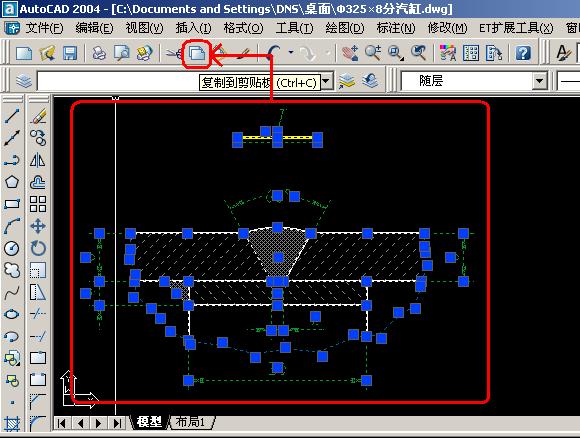
3、切换到WORD或EXCEL,激活需要粘贴的区域,然后选择“编辑”—“粘贴”;
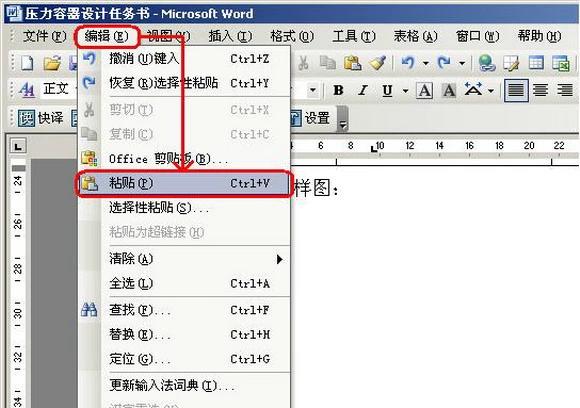
4、粘贴最初的效果如下图;
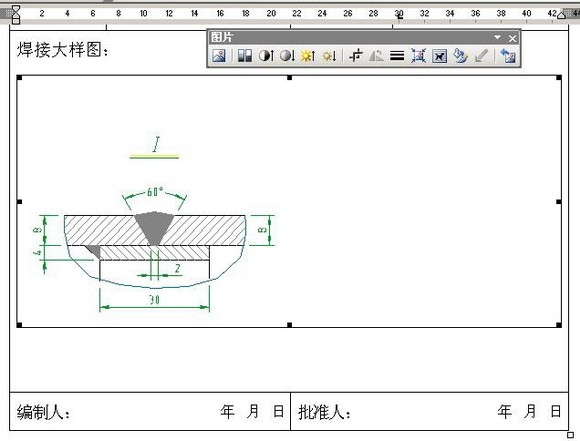
5、利用“图片裁剪”把图形空白区域剪掉,然后用拖对角的方法把图形缩放到合适的大小;
6、裁剪和缩放后的效果如下图;
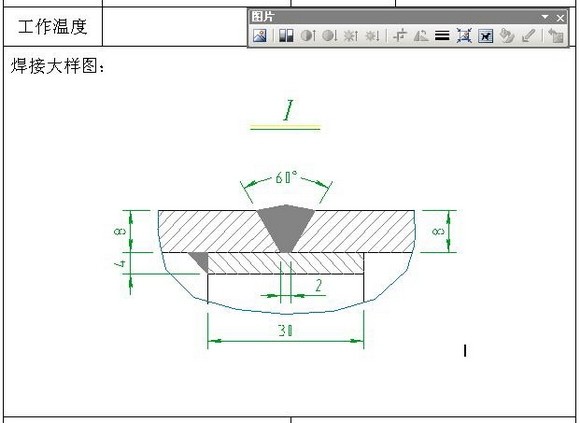
7、如图形需要修改,可按下图的方法回到CAD进行修改即可;

复制到EXCEL的方法也同上。
补充几点
CAD图粘贴到Word、Excel、PowerPoint、Publisher都可以用这个方法。
1、线条宽度——建议采用多段线设定线条宽度,因为线宽粘贴后宽度只有宽窄两种,不美观;
2、比例问题——如果可能的话,尝试使用1:1绘图,这里1:1是打印比例,即需要打印10mm,绘制成10个单位的图形,以便控制绘图比例,同时要控制线宽;
3、背景颜色——02可以在布局空间(一般布局空间的背景是白色)复制,04、05、06直接复制就行了,无需修改背景颜色。
二、WORD、EXCEL图形或表格复制到CAD的步骤
1、选择需要复制的图形或表格,用“复制”工具进行复制;
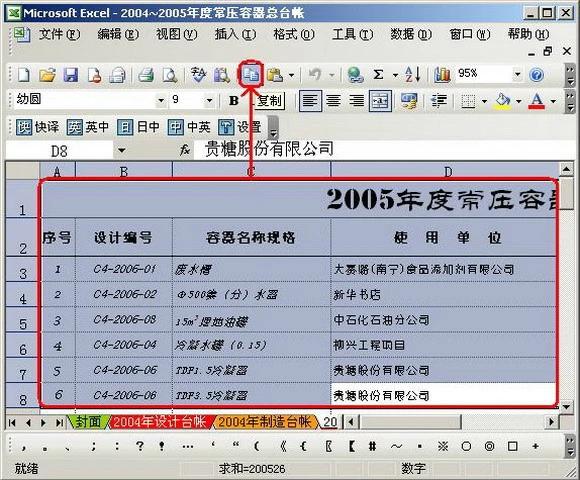
2、切换到CAD程序,然后选择“编辑”—“选择性粘贴”;
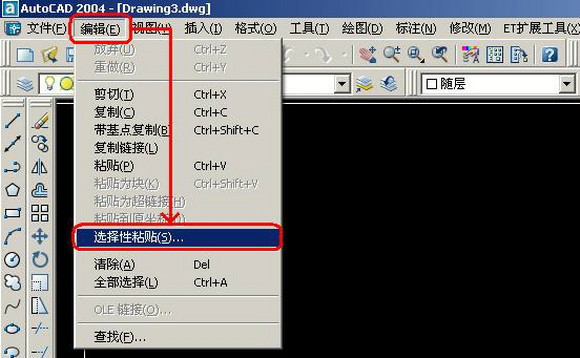
3、选择粘贴为“AutoCAD图元”,这样做的目的是粘贴后可以在CAD里编辑;
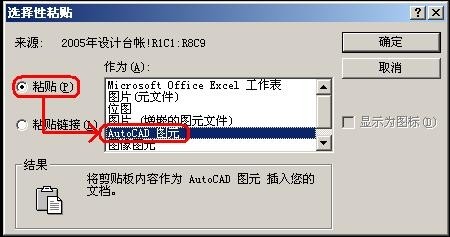
4、选择粘贴插入点,粘贴后效果如下图;
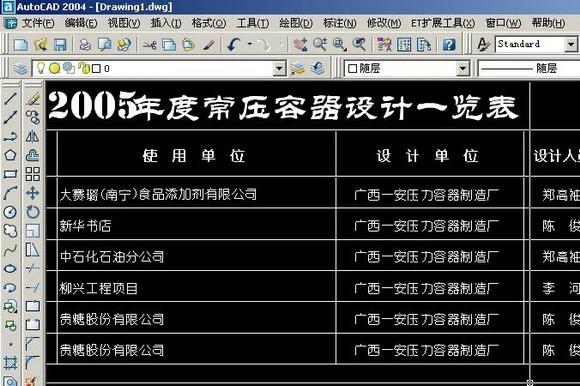
5、粘贴后的线条或文字可以在CAD直接编辑,如下图;
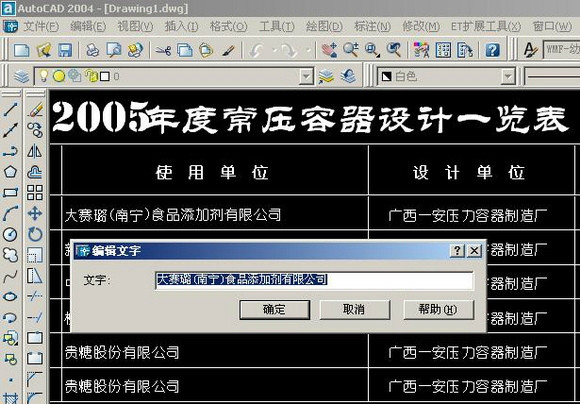
原创文章如转载请注明:转载自Excel学习网 [ http://www.excelxx.com/]
需要保留本文链接地址:http://www.excelxx.com/xuexixinde/11639.html
需要保留本文链接地址:http://www.excelxx.com/xuexixinde/11639.html
相关教程:
经典Excel学习视频及教程推荐:
Excel优秀工具推荐:
小工具推荐:
